Đại đa số người dùng iPhone thường có thói quen sử dụng Safari làm công cụ duyệt web chính, do đây là nền tảng trình duyệt được cài đặt mặc định trên hệ sinh thái iOS.
Tuy nhiên, Apple đã bắt đầu cho phép người dùng thay đổi trình duyệt mặc định của riêng mình từ iOS 14. Do đó nếu bạn muốn tìm một cái tên thay thế Safari, thì Firefox chắc chắn là một trong những trình duyệt tốt nhất trên iOS. Dưới đây là những lý do chính.
Khả năng đồng bộ hóa đa nền tảng linh hoạt
Một trong những lợi ích chính của Firefox là khả năng đồng bộ hóa đa nền tảng tuyệt vời. Điều này cho phép bạn có thể tiếp tục công việc đang dở của mình trên trình duyệt từ bất cứ thiết bị nào, dù ở các nền tảng hệ điều hành không thuộc cùng hệ sinh thái, chẳng hạn như giữa iOS và Windows.
Để thiết lập tính năng đồng bộ đa nền tảng đúng cách trên Firefox iOS, hãy bắt đầu bằng cách nhấn vào nút menu ở dưới cùng bên phải của màn hình.
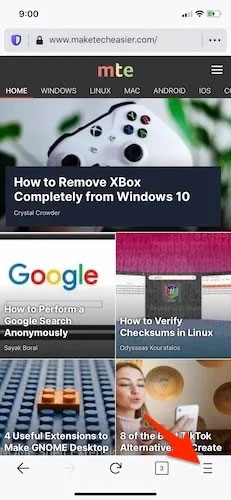
Nhấn vào Settings, và sau đó bấm vào tên tài khoản của bạn. (Bạn sẽ cần thiết lập tài khoản Firefox nếu chưa có). Lưu ý rằng trong mục này, bạn cũng có thể chọn đồng bộ hóa theo cách thủ công bằng cách nhấn vào nút “Sync Now” bên dưới tên tài khoản.
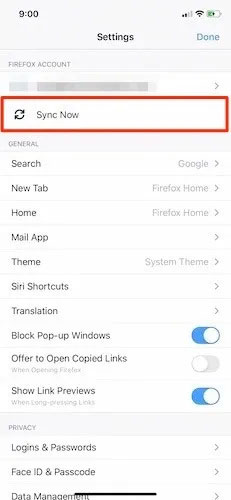
Trong thiết lập tài khoản, bạn sẽ có thể bật hoặc tắt nhiều tùy chọn đồng bộ hóa. Trong số này khả năng đồng bộ cả các tab đang mở - là tùy chọn đồng bộ hóa có giá trị nhất của Firefox.
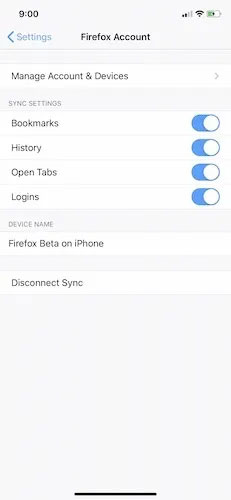
Bên cạnh các tab, khả năng đồng bộ hóa bookmark cũng là yếu tố đáng nói trên Firefox. Hãy nhấn lại vào nút menu và chọn “Your Library”. Tại đây, bạn có thể xem toàn bộ địa chỉ bookmark của mình, bao gồm cả những bookmark trên thanh công cụ, bookmark bạn đã chọn trên thiết bị di động hoặc thậm chí là những trường hợp mới được bổ sung gần đây.
Trên cùng một màn hình, ở cuối trình duyệt, là một tab dành cho các mục quan trọng khác như History, Reading List, Downloads và Synced.
Khả năng quản lý tab
Yêu cầu công việc có thể khiến bạn buộc phải mở một lượng lớn tab trên trình duyệt. Điều này khiến mọi thứ trở nên thật lộn xộn. Tuy nhiên, Firefox cho iOS hiện đang là trình duyệt di động sở hữu một trong những hệ thống quản lý tab thông minh nhất hiện nay.
- Thanh menu dưới cùng của Firefox cung cấp một vài tùy chọn, trong đó có một nút với biểu tượng ô vuông nhỏ có số ở bên trong. Nút này biểu thị số lượng tab mà bạn đang mở. Nhấn vào nó và ngay lập tức bạn sẽ được hiển thị tất cả các tab đang mở trên trình duyệt.
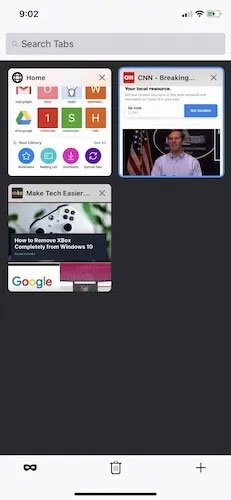
- Để mở một tab mới, bạn chỉ cần nhấn vào dấu “+” ở góc dưới cùng bên phải của màn hình, sau đó nhập từ khóa tìm kiếm hoặc URL trang web.
- Trong trường hợp bạn muốn sắp xếp lại các tab để chúng tuận theo một thứ tự cụ thể? Chỉ cần giữ và kéo từng tab đến bất kỳ vị trí nào bạn muốn trên trang quản lý tab.
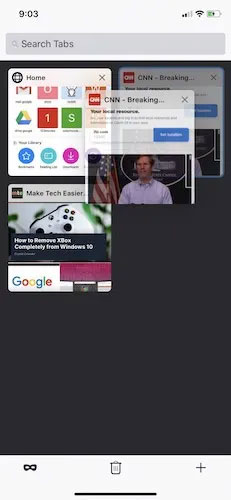
- Khi bạn muốn mở một tab riêng tư và không lưu lại lịch sử, chỉ cần nhấn vào biểu tượng mặt nạ.
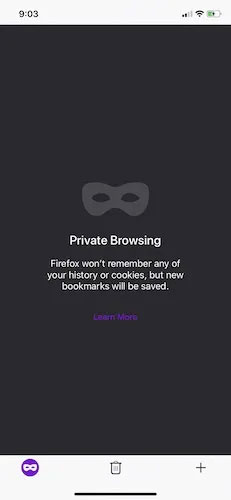
- Một lợi thế nữa của việc sử dụng Firefox so với Safari là tính năng tìm kiếm các tab đang mở. Bạn chỉ cần nhập bất kỳ từ khóa nào vào hộp tìm kiếm và Firefox sẽ làm nốt công việc còn lại.
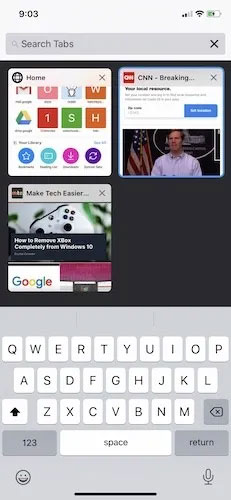
Tôn trọng quyền riêng tư
Firefox nổi tiếng với quan điểm tôn trọng quyền riêng tư của người dùng. Mở ứng dụng Firefox trên iPhone hoặc iPad của bạn và truy cập vào Settings. Cuộn xuống phần quyền riêng tư và bạn sẽ thấy một loạt các tùy chọn có sẵn có thể được điều chỉnh. Thậm chí còn có một liên kết đến chính sách quyền riêng tư của Mozilla, trong đó nêu rõ các bước chính xác mà công ty thực hiện để bảo vệ quyền riêng tư của người dùng.
- Logins & Passwords sẽ cho phép bạn lưu bất kỳ thông tin đăng nhập nào mình muốn đã đồng bộ hóa với các thiết bị khác. Nếu không muốn Firefox giữ lại bất kỳ thông tin đăng nhập nào, bạn có thể tắt tính năng này.
- Touch ID and Passcode sẽ cho phép bạn yêu cầu mật mã hoặc sử dụng Touch/Face ID để truy cập ứng dụng. Bạn thậm chí có thiết lập thời gian nhập mật khẩu để không phải đăng nhập lại sau mỗi 5 phút.
- Data Management sẽ quản lý các trang web để bạn có thể bật hoặc tắt các tùy chọn như xóa bộ nhớ cache, cookie, tệp đã tải xuống hoặc lịch sử duyệt web của mình.
- Tracking Protection là một trong những lý do lớn nhất để bạn sử dụng Firefox trên iOS. Tính năng này có thể giúp giảm số lượng quảng cáo bạn nhìn thấy, cũng như ngăn việc những quảng cáo đó theo dõi lịch sử duyệt web của bạn. Tùy chọn Strict protection sẽ giúp chặn quảng cáo triệt để hơn, loại bỏ cửa sổ bật lên và trình theo dõi.
Để đặt Firefox làm trình duyệt mặc định trên iOS, mời bạn tham khảo bài viết: Cách đổi trình duyệt mặc định trên iPhone, đổi email mặc định trên iOS 14
 Công nghệ
Công nghệ  AI
AI  Windows
Windows  iPhone
iPhone  Android
Android  Học IT
Học IT  Download
Download  Tiện ích
Tiện ích  Khoa học
Khoa học  Game
Game  Làng CN
Làng CN  Ứng dụng
Ứng dụng 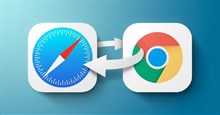


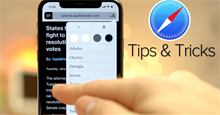


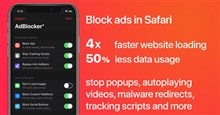












 Linux
Linux  Đồng hồ thông minh
Đồng hồ thông minh  macOS
macOS  Chụp ảnh - Quay phim
Chụp ảnh - Quay phim  Thủ thuật SEO
Thủ thuật SEO  Phần cứng
Phần cứng  Kiến thức cơ bản
Kiến thức cơ bản  Lập trình
Lập trình  Dịch vụ công trực tuyến
Dịch vụ công trực tuyến  Dịch vụ nhà mạng
Dịch vụ nhà mạng  Quiz công nghệ
Quiz công nghệ  Microsoft Word 2016
Microsoft Word 2016  Microsoft Word 2013
Microsoft Word 2013  Microsoft Word 2007
Microsoft Word 2007  Microsoft Excel 2019
Microsoft Excel 2019  Microsoft Excel 2016
Microsoft Excel 2016  Microsoft PowerPoint 2019
Microsoft PowerPoint 2019  Google Sheets
Google Sheets  Học Photoshop
Học Photoshop  Lập trình Scratch
Lập trình Scratch  Bootstrap
Bootstrap  Năng suất
Năng suất  Game - Trò chơi
Game - Trò chơi  Hệ thống
Hệ thống  Thiết kế & Đồ họa
Thiết kế & Đồ họa  Internet
Internet  Bảo mật, Antivirus
Bảo mật, Antivirus  Doanh nghiệp
Doanh nghiệp  Ảnh & Video
Ảnh & Video  Giải trí & Âm nhạc
Giải trí & Âm nhạc  Mạng xã hội
Mạng xã hội  Lập trình
Lập trình  Giáo dục - Học tập
Giáo dục - Học tập  Lối sống
Lối sống  Tài chính & Mua sắm
Tài chính & Mua sắm  AI Trí tuệ nhân tạo
AI Trí tuệ nhân tạo  ChatGPT
ChatGPT  Gemini
Gemini  Điện máy
Điện máy  Tivi
Tivi  Tủ lạnh
Tủ lạnh  Điều hòa
Điều hòa  Máy giặt
Máy giặt  Cuộc sống
Cuộc sống  TOP
TOP  Kỹ năng
Kỹ năng  Món ngon mỗi ngày
Món ngon mỗi ngày  Nuôi dạy con
Nuôi dạy con  Mẹo vặt
Mẹo vặt  Phim ảnh, Truyện
Phim ảnh, Truyện  Làm đẹp
Làm đẹp  DIY - Handmade
DIY - Handmade  Du lịch
Du lịch  Quà tặng
Quà tặng  Giải trí
Giải trí  Là gì?
Là gì?  Nhà đẹp
Nhà đẹp  Giáng sinh - Noel
Giáng sinh - Noel  Hướng dẫn
Hướng dẫn  Ô tô, Xe máy
Ô tô, Xe máy  Tấn công mạng
Tấn công mạng  Chuyện công nghệ
Chuyện công nghệ  Công nghệ mới
Công nghệ mới  Trí tuệ Thiên tài
Trí tuệ Thiên tài